- Narazili ste na chybu hdaudbus.sys v systéme Windows 10 ako chýbajúca / poškodená / nefunguje?
- Získanie a hdaudbus.sys s BSOD je veľmi častý, takže buďte pripravení vedieť, ako to opraviť.
- Dobré je ubezpečiť sa, že váš OS je v tvare lodí, pokiaľ ide o aktualizácie a ovládače oprava latencie hdaudbus.sys.
- K dispozícii je tiež efektívne riešenie vyriešiť hdaudbus.sys problémy v príkazovom riadku.

- Stiahnite si Restoro PC Repair Tool dodávaný s patentovanými technológiami (patent k dispozícii tu).
- Kliknite Spustite skenovanie nájsť problémy so systémom Windows, ktoré by mohli spôsobovať problémy s počítačom.
- Kliknite Opraviť všetko opraviť problémy ovplyvňujúce bezpečnosť a výkon vášho počítača
- Restoro bol stiahnutý používateľom 0 čitateľov tento mesiac.
Možno ste sa stretli s mnohými chybovými správami alebo dokonca s modrá obrazovka smrti (BSOD), pretože vám v zariadení so systémom Windows chýba súbor Microsoft hdaudsbus.sys.
Súvisiace chybové správy, ktoré obsahujú tento súbor a ktoré sa môžu zobraziť, sú:
- Program sa nedá spustiť, pretože vo vašom počítači chýba súbor hdaudbus.sys. Pokúste sa tento problém vyriešiť preinštalovaním programu
- súbor hdaudbus.sys chýba
- hdaudbus.sys je poškodený
- hdaudbus.sys nefunguje
V nižšie uvedenom návode sa dozviete, prečo vodič zvukovej zbernice s vysokým rozlíšením tak reaguje. A bez ohľadu na chybu, tento článok vám ukáže, ako ju môžete opraviť v niekoľkých krokoch.
Nezabudnite na svojom zariadení so systémom Windows spustiť niekoľko kontrol vírusov a škodlivého softvéru, aby ste sa uistili, že tieto hrozby neovplyvňujú váš systém.
Ako opraviť Microsoft hdaudbus.sys. vo Windows 10?
- Spustite tretínástroj na riešenie problémov so stranou
- Skontroluj aktualizácie
- Stiahnite si najnovšie ovládače zvuku / displeja
- Vyhľadajte v systéme prítomnosť škodlivého softvéru
- Riešenie problémov s regsvr32 hdaudbus.sys v príkazovom riadku
- Vyčistite svoj register
- Spustite Obnovenie systému
- Odpojte všetky periférie
- Skontrolujte problémy s prehriatím
- Preinštalujte program Windows 10
1. Spustite nástroj na riešenie problémov s treťou stranou

Restoro je napájaný z online databázy, ktorá obsahuje najnovšie funkčné systémové súbory pre počítače so systémom Windows 10, čo vám umožňuje ľahko vymeniť všetky prvky, ktoré môžu spôsobiť chybu BSoD.
Tento softvér vám tiež môže pomôcť vytvorením bodu obnovenia pred začatím opráv, čo vám umožní ľahko obnoviť predchádzajúcu verziu vášho systému, ak sa niečo pokazí.
Takto môžete opraviť chyby v registri pomocou nástroja Restoro:
- Stiahnite a nainštalujte Restoro.
- Spustite aplikáciu.
- Počkajte, kým softvér identifikuje problémy so stabilitou a možné poškodené súbory.
- Stlačte Spustite opravu.
- Reštartujte počítač, aby sa všetky zmeny prejavili.
Ihneď po dokončení procesu opravy by mal váš počítač fungovať bez problémov a už sa nebudete musieť starať o chyby BSoD alebo pomalé časy odozvy.
⇒ Získajte Restoro
Zrieknutie sa zodpovednosti:Tento program je potrebné inovovať z bezplatnej verzie, aby bolo možné vykonať niektoré konkrétne akcie.
2. Skontroluj aktualizácie
- Do vyhľadávacieho panela zadajte text nastavenie a dvakrát kliknite na prvý výsledok.
- V okne Nastavenia vyberte možnosť Aktualizácia a zabezpečenie.
- Prejdite na položku Aktualizovať a kliknite na ikonu Skontroluj teraz tlačidlo.
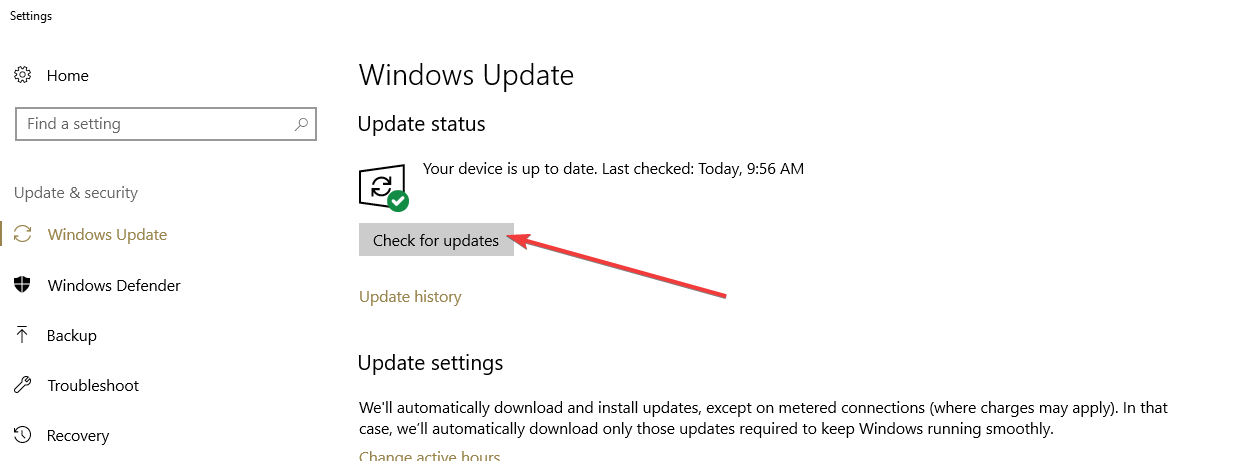
- Počítač by mal spustiť kontrolu všetkých dostupných aktualizácií pre vaše zariadenie.
- Vyberte História aktualizácií po nájdení aktualizácií.
- Nainštalujte všetky dostupné aktualizácie, ktoré sa zobrazia v ďalšom okne, ak ešte nie sú nainštalované.
Poznámka: Po kliknutí na inštaláciu aktualizácií sa vám môže zobraziť výzva na kontrolu správy používateľského účtu. Vyberte Áno tlačidlo umožňujúce inštaláciu aktualizácie. - Po dokončení inštalácie aktualizácií reštartujte zariadenie.
- Skontrolujte, či sa vám stále zobrazuje chyba hdaudbus.sys.
3. Stiahnite si najnovšie ovládače zvuku / displeja
- Použite DriverFix automaticky detekovať všetky zastarané ovládače vo vašom počítači a sťahovať nové.
- Alebo môžete prejsť na webovú stránku výrobcu zvukového alebo zobrazovacieho ovládača a stiahnuť si najnovšie verzie ovládačov pre vaše zariadenie so systémom Windows.
- Ak nechcete nájsť kompatibilný ovládač, v Správca zariadení, kliknite pravým tlačidlom myši na súbor ovládača.
- V zobrazenej ponuke vyberte možnosť Vlastnosti.
- Vyberte ikonu Kompatibilita tab.
- Začiarknite políčko vedľa Spustite tento program v režime kompatibility.
- V rozbaľovacej ponuke vyberte operačný systém, s ktorým je ovládač kompatibilný.

- Podľa pokynov na obrazovke dokončite inštaláciu ovládača.
Poznámka: Ak sa zobrazí výzva na správu s kontrolou používateľského účtu, vyberte ikonu Áno povoliť inštaláciu. - Po nainštalovaní ovládača musíte reštartovať zariadenie so systémom Windows.
4. Vyhľadajte v systéme prítomnosť škodlivého softvéru
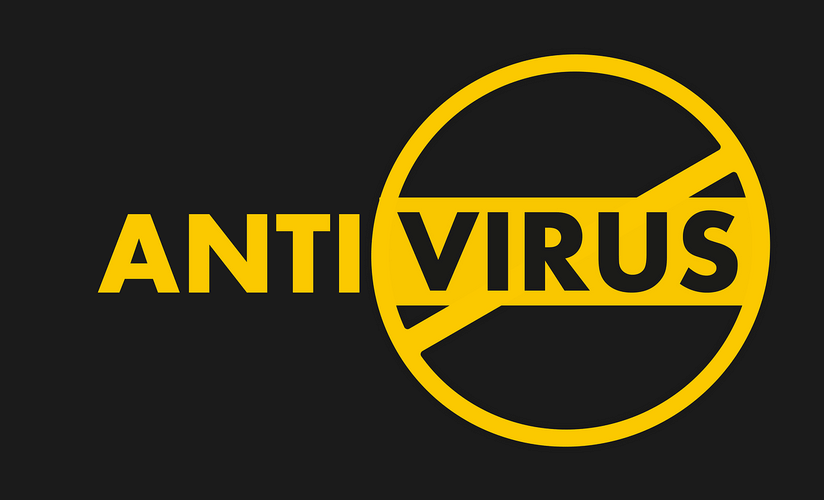
Spustite úplnú antivírusovú kontrolu pomocou antivírus na kontrolu potenciálnych vírusových alebo malwarových infekcií.
Po dokončení kontroly reštartujte zariadenie a znova skontrolujte, či sa zobrazuje chybové hlásenie hdaudbus.sys.
Ak ste na svojom počítači nenainštalovali antivírus, zobrazí sa tento zoznam najlepšie antivírusové nástroje pre Windows 10 vám môže pomôcť pri rozhodovaní, ktorý z nich chcete nainštalovať.
Pre maximálnu ochranu skombinujte antivírus s VPN. Vyskúšajte tieto nástroje!
5. Riešenie problémov s regsvr32 hdaudbus.sys v príkazovom riadku
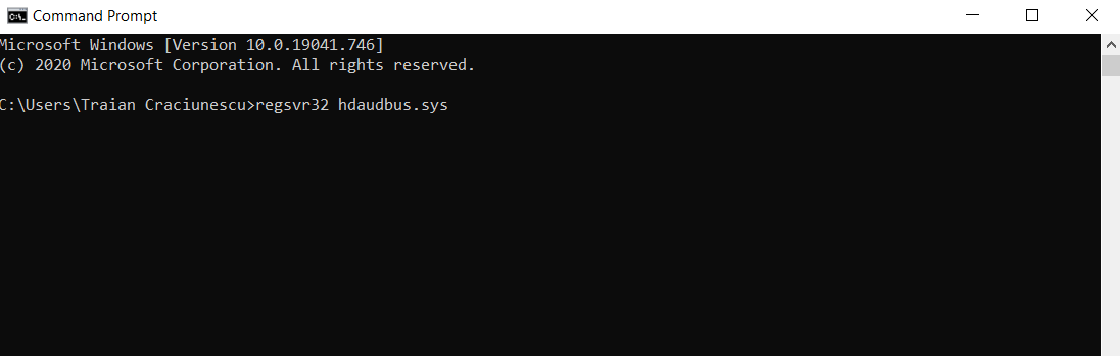
- Do vyhľadávacieho poľa zadajte text cmd.
- Vyberte ikonu Príkazový riadok a Spustiť ako správca.
- Ak sa zobrazí výzva v okne UAC, vyberte ikonu Áno tlačidlo.
- V okne príkazového riadka zadajte nasledujúci príkaz a stlačte kláves Enter:
regsvr32 hdaudbus.sys - Po dokončení procesu reštartujte zariadenie.
- Skontrolujte, či chybové hlásenie pretrváva.
5. Vyčistite svoj register
- Znova otvorte príkazový riadok ako správca.
- Zadajte znak sfc / scannow a stlačte kláves Enter
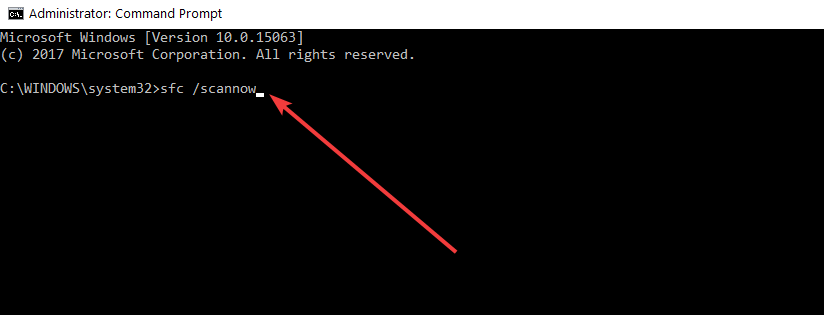
- Počkajte, kým SFC prehľadá váš systém a neopraví problematické súbory
- Reštartujte počítač.
Ak sa tento chybový kód stále zobrazuje, pravdepodobne niektoré kľúče databázy Registry chýbajú alebo sú poškodené.
Našťastie môžete tento problém rýchlo vyriešiť pomocou Kontrola systémových súborov. Opraví všetky problémy nájdené v registri.
Pomôcť môže aj inštalácia a spustenie vyhradeného čističa databázy Registry. Ak ste si zatiaľ žiadny na svojom počítači nenainštalovali, pozrite si tento zoznam pomocou najlepšie čističe registrov pre Windows 10.
6. Spustite Obnovenie systému
- Pred vykonaním tohto kroku nezabudnite zálohovať dôležité súbory a priečinky.
- Otvorené Ovládací panel.
- Tam prejdite do vyhľadávacieho poľa a napíšte zotavenie.
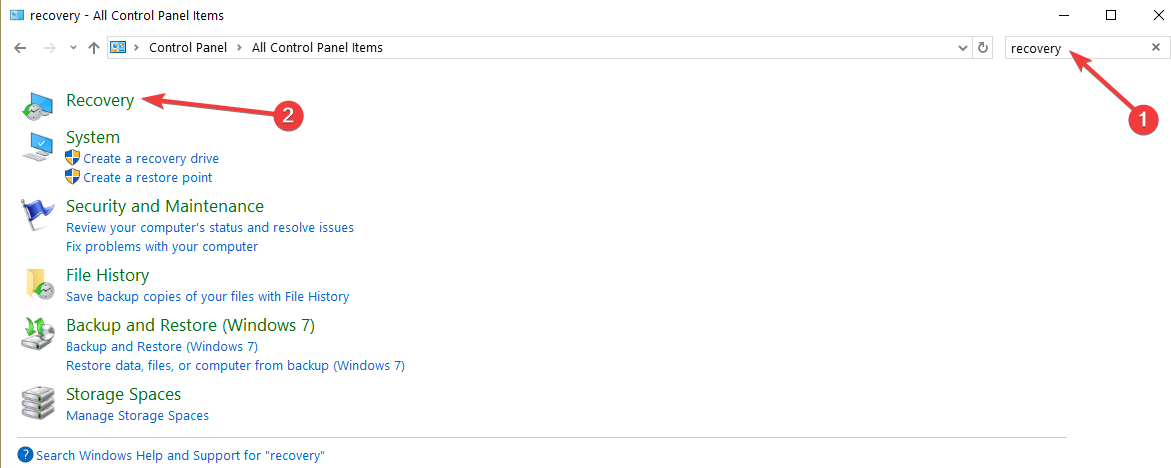
- Vyberte ikonu Obnovenie a prejdite na Otvorte obnovenie systému.
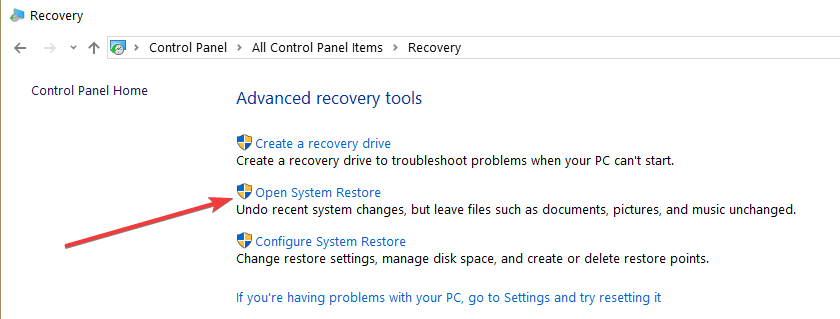
- Podľa pokynov na obrazovke dokončite obnovenie systému a vráťte svoje zariadenie späť do stavu, keď sa u vás tento problém nevyskytol.
7. Odpojte všetky periférie

Spustením skenovania systému odhalíte potenciálne chyby

Stiahnite si Restoro
Nástroj na opravu PC

Kliknite Spustite skenovanie nájsť problémy so systémom Windows.

Kliknite Opraviť všetko opraviť problémy s patentovanými technológiami.
Spustite program PC Scan s nástrojom Restoro Repair Tool a vyhľadajte chyby, ktoré spôsobujú problémy so zabezpečením a spomalenia. Po dokončení skenovania proces opravy nahradí poškodené súbory novými súbormi a komponentmi systému Windows.
Niektorí používatelia potvrdili, že odpojenie všetkých periférií pripojených k počítaču im pomohlo túto chybu opraviť.
Takže jednoducho odpojte úplne všetky periférne zariadenia (najmä vaše) mikrofón a ďalšie prehrávacie zariadenia) a reštartujte počítač.
Počkajte niekoľko minút a potom začnite postupne pripájať periférie späť.
8. Skontrolujte problémy s prehriatím

Ak používate Windows 10 na notebooku, mali by ste skontrolovať aj problémy s prehriatím.
V skutočnosti je prehriatie jednou z najčastejších príčin chýb BSoD.
Ak je váš počítač neobvykle horúci, vypnite ho a odpojte napájací kábel. Počkajte asi 10 minút a potom ho naštartujte, aby ste zistili, či problém pretrváva.
Možno budete chcieť nainštalovať jeden z tieto chladiace softvérové riešenias na vašom notebooku alebo kúp si chladič.
9. Preinštalujte systém Windows 10
Ak vyššie uvedené kroky nepracovali, budete musieť operačný systém Windows 10 znova nainštalovať úplne.
Ďalšie informácie o tom, ako vyčistiť inštaláciu systému Windows 10, nájdete v sprievodcoch uvedených nižšie:
- Na vyčistenie inštalácie systému Windows 10 použite nástroj Windows Refresh
- Čistá inštalácia systému Windows 10 na SSD
- Preinštalujte systém Windows 10 úplne od začiatku
A ste tu, ak budete starostlivo postupovať podľa vyššie uvedených krokov, podarí sa vám vyriešiť chybové hlásenie hduadbus.sys v čo najkratšom čase.
Ak máte k tejto téme nejaké ďalšie riešenia, napíšte nám nižšie do sekcie komentárov a určite si ich prezrieme.
 Stále máte problémy?Opravte ich pomocou tohto nástroja:
Stále máte problémy?Opravte ich pomocou tohto nástroja:
- Stiahnite si tento nástroj na opravu PC hodnotené Skvelé na TrustPilot.com (sťahovanie sa začína na tejto stránke).
- Kliknite Spustite skenovanie nájsť problémy so systémom Windows, ktoré by mohli spôsobovať problémy s počítačom.
- Kliknite Opraviť všetko opraviť problémy s patentovanými technológiami (Exkluzívna zľava pre našich čitateľov).
Restoro bol stiahnutý používateľom 0 čitateľov tento mesiac.


